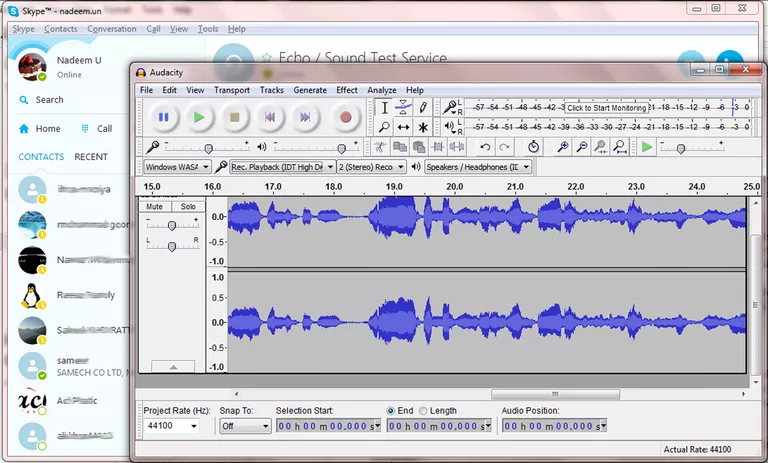
Supongamos que tiene una sesión de tutoría para su programa de aprendizaje de idiomas y desea poder grabar la conversación para su posterior revisión. Lo harás para todas las sesiones, como para cualquier otra conversación importante, ya sea una reunión de negocios, una charla amistosa o cualquier otra de las miles de millones de cosas interesantes para las que puedes usar Skype o cualquier otra aplicación de Voz sobre IP.
Hay varias maneras de hacerlo, incluyendo el uso de su tarjeta de sonido que es un poco geek, especialmente si tiene los controladores equivocados. También puede utilizar aplicaciones de terceros para la grabación de llamadas, pero éstas requieren cierto esfuerzo y posiblemente compromisos financieros. Afortunadamente, existe esta manera muy sencilla que implica el uso de un software muy útil llamado Audacity.
Audacity es un software de edición y grabación de audio de código abierto que, para mí, es una joya. Es ligero, robusto, rebosante de prestaciones y potencia, y completamente gratuito ya que es de código abierto. Está disponible para Windows, Mac y Linux. Puede descargarlo de este enlace: http://audacityteam.org/
Qué se requiere
-
Una computadora. No es un dispositivo móvil, ya que sólo funciona en ordenadores con Windows, Mac o Linux.
-
Hardware de comunicación, como un micrófono, altavoces o auriculares. Cualquier cosa que asegure tanto la entrada como la salida de sonido a través de su ordenador. Por ejemplo, puede estar utilizando un ordenador portátil con altavoces estéreo y micrófono incorporados, en cuyo caso está todo configurado en cuanto a hardware.
-
Software Audacity instalado.
-
Una aplicación de comunicación VoIP como Skype o cualquier otra aplicación de llamadas por Internet. Cualquier cosa que le permita hablar a través de su computadora.
Cómo grabar
-
Audacity abierto.
-
En el menú superior, busque el cuadro desplegable cuyo valor predeterminado es MME. Se encuentra justo debajo del conjunto de botones de control en el lado izquierdo de la interfaz. Cambie este valor para capturar el sonido desde la entrada y salida del sistema. En el caso de Windows, seleccione WASAPI.
-
Inmediatamente a la derecha, seleccione Grabar reproducción. Además, asegúrese de que la caja inmediatamente a la derecha esté configurada en estéreo.
-
Ahora puede iniciar la grabación. Inicie su aplicación de llamadas e inicie la llamada. Tan pronto como se inicie la llamada o en cualquier momento de su elección, haga clic en el botón rojo redondo de Audacity para iniciar la grabación.
-
Tan pronto como termine la llamada, haga clic en el botón con un cuadrado para finalizar la grabación.
-
Puede comprobar lo que se ha grabado reproduciendo el audio inmediatamente. Para ello, haga clic en el botón con el popular triángulo verde.
-
También puede modificar, cortar, recortar y manipular su archivo de audio como desee e incluso añadirle efectos. La audacia es tan poderosa que te permite transformar lo que grabaste en algo muy diferente. Y lo que es más interesante, le permite editar el audio para mejorar la calidad. Para ello, por supuesto, necesitarás dominar las habilidades de Audacity. Omita este paso si no desea modificar nada.
-
Guarde el archivo. Por defecto, se guarda como un proyecto Audacity con la extensión .au, que es totalmente editable en el futuro. También puede guardar el archivo como un MP3, que creo que es más probable que le interese. Para eso, necesita hacer Archivo> Exportar Audio…. y guardar su archivo.








